RecoveryRobot Photo Recovery扫描恢复图片的方法
RecoveryRobot Photo Recovery这款软件为用户提供了图片恢复的功能,当用户需要恢复电脑中的一些已删除图片的时候就可以通过这款软件来扫描恢复了,软件中可以针对某个磁盘或分区进行扫描,比较有针对性,能够加快扫描文件的时间。很多用户都会需要用到这样一款软件,但是也有用户没有使用过,所以不知道要如何操作。那么接下来小编就跟大家分享一下使用RecoveryRobot Photo Recovery这款软件来扫描恢复电脑图片的方法吧,感兴趣的朋友不妨来看看。
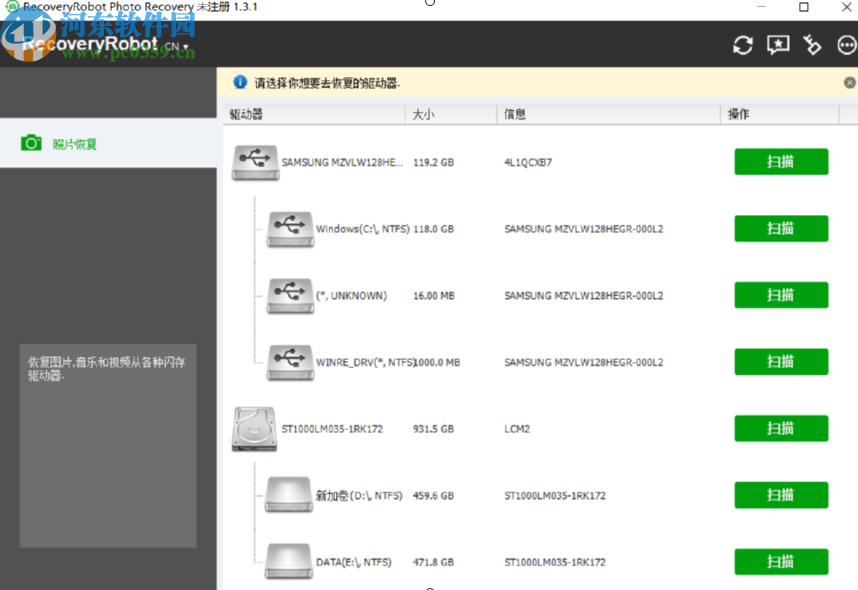
1.首先第一步打开软件之后在软件的主界面中选择要扫描文件的那一个磁盘或分区,然后点击后面的扫描按钮。
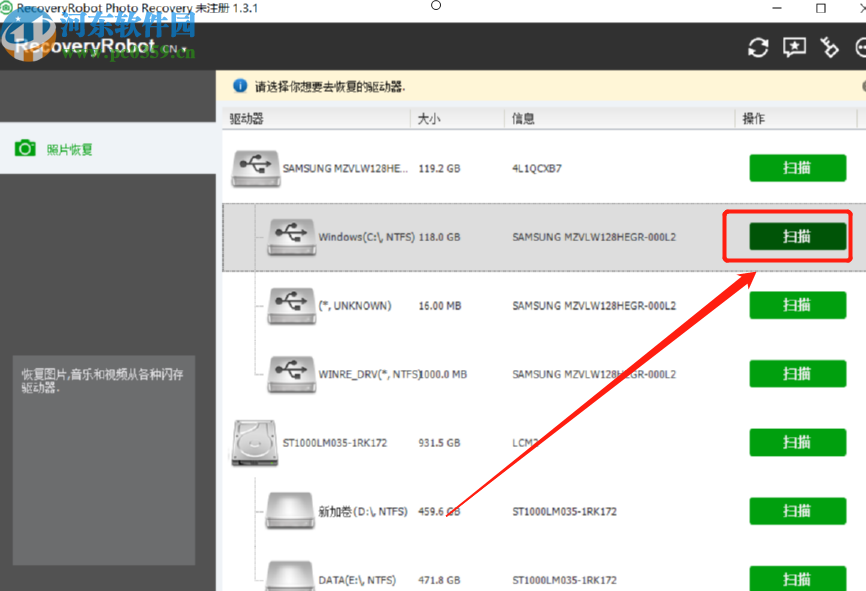
2.点击扫描按钮之后软件就会自动开始扫描了,在界面的下方可以看到扫描的进度,也可以点击取消按钮取消扫描。
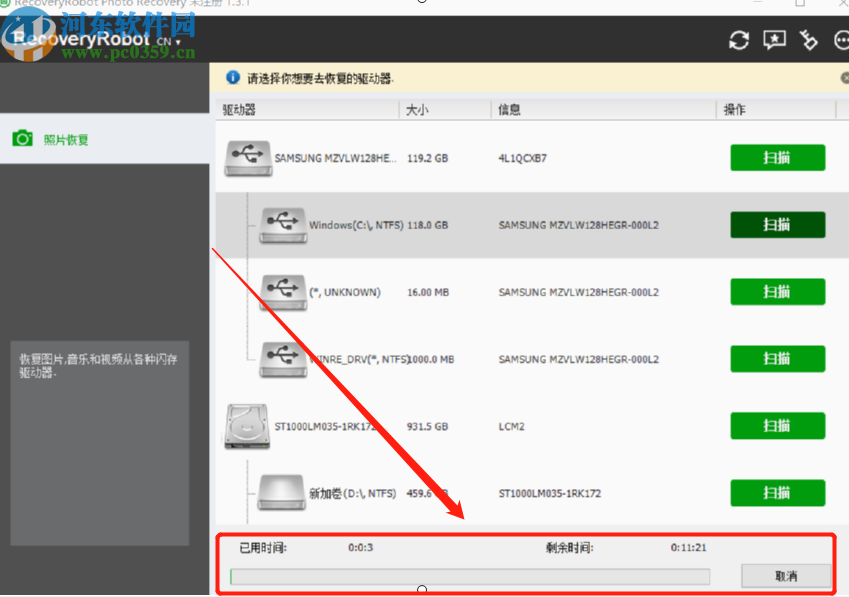
3.等到扫描完成之后在界面的左边可以看到有两种扫描文件的显示方式,一种是按目录列出文件,另一种是按类型列出文件,我们在其中找到想要恢复的图片文件即可。
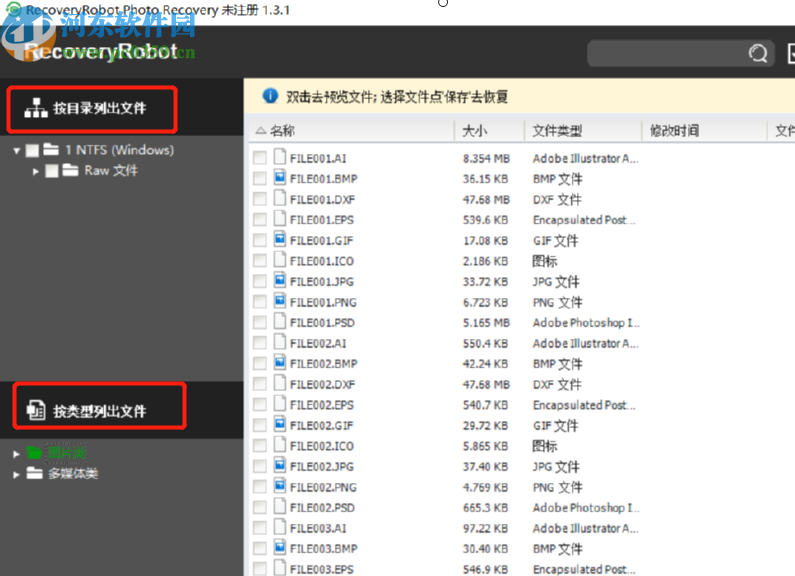
4.点击找到要恢复的图片文件之后,我们勾选图片文件前面的方框,勾选之后点击右下角的保存到这个按钮。
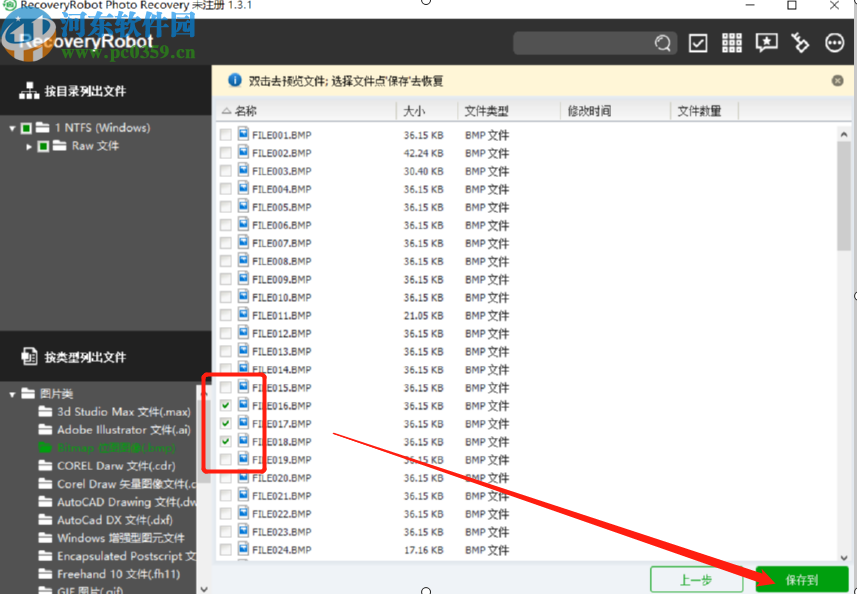
5.点击保存到按钮之后紧接着会打开一个让我们选择文件储存位置的窗口,我们在其中选中恢复文件要保存的位置之后点击确定按钮即可开始恢复。
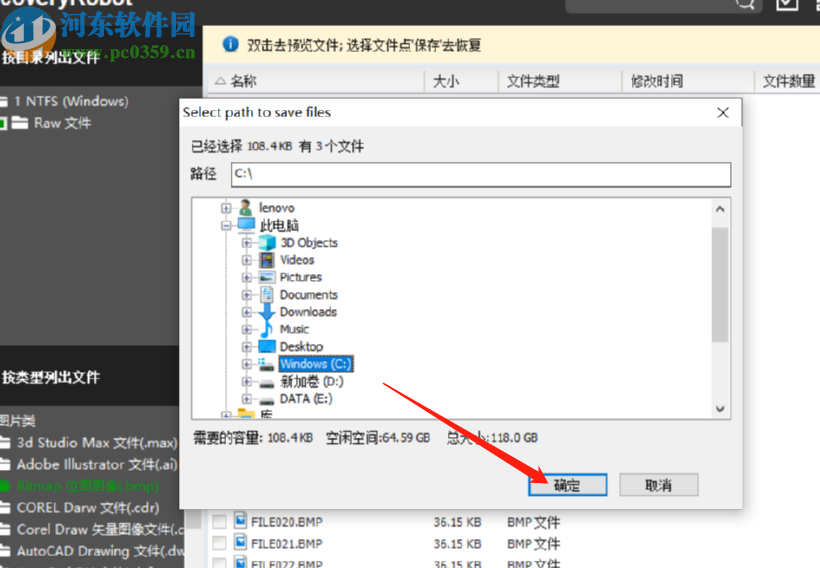
以上就是小编今天跟大家分享的使用RecoveryRobot Photo Recovery这款软件来恢复电脑中的图片的操作方法了,有需要的朋友不妨一起来看看小编分享的这篇方法教程,希望能够对大家有所帮助。

 网公网安备
网公网安备